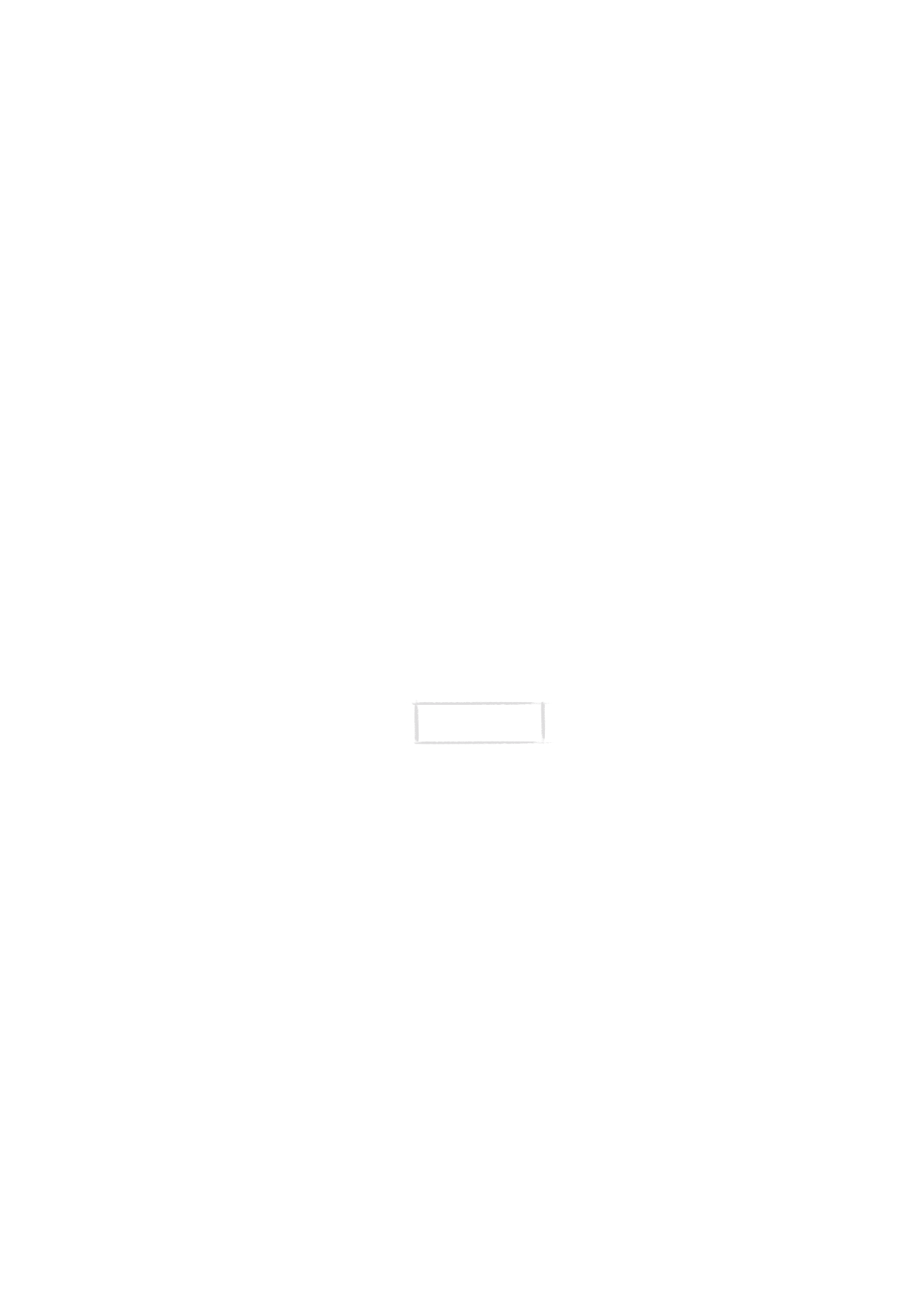
Att navigera i WWW
1 Välj ett bokmärke i Bokmärken eller skriv in en URL adress i adressfältet
och tryck Gå till.
2 Om WWW-sidan nyligen har hämtats kommer sidan att hämtas från
cache. Om inte kommer sidan att hämtas från Internet genom att koppla
upp ett datasamtal till den valda Internet kopplingspunkten.
3 Vissa WWW-servers har tillgångsbegränsningar som kräver ett giltigt
användarnamn och lösenord. I detta fall kommer du att bli ombedd att
ange användarnamn och lösenord innan WWW-sidan kan hämtas.
Communicatorn lagrar de lösenord och användarnamn som du matar in för
att få tillgång till den specifika domänen, de kommer att läggas upp
automatiskt.
OBS: SSL säkra WWW
sparas aldrig i cache.
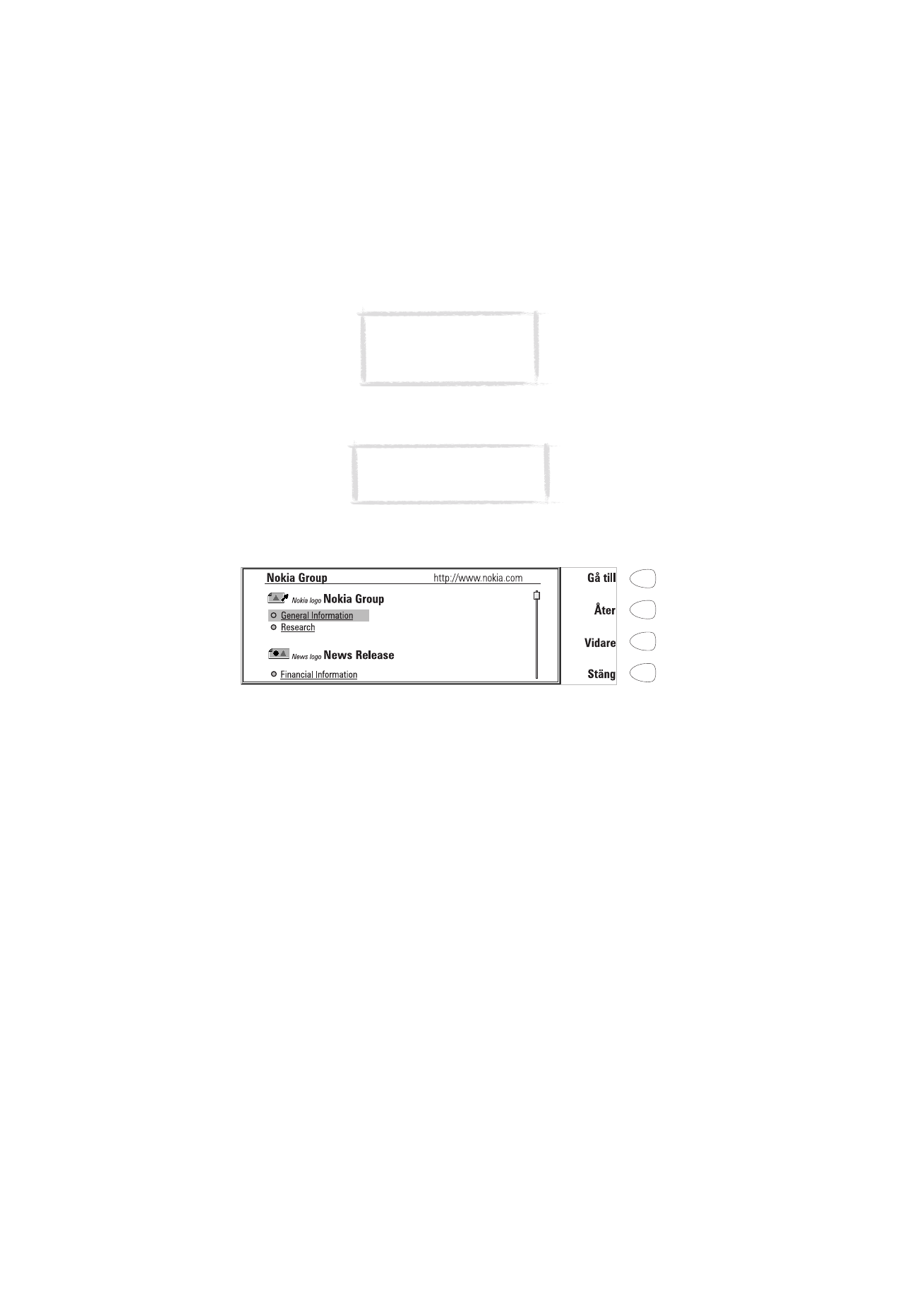
90
©2000 Nokia Mobile Phones. All rights reserved.
4 När WWW-sidan hämtas visar linjen i sidans överkant statusen på
uppkopplingen, titeln på sidan och hur många bytes av sidan som har
tagits emot.
Använd piltangenterna för att rulla i ett fönster och hoppa mellan hyperlinks
och hotspots på en hämtad sida. Varje tryck på en piltangent väljer nästa
hyperlänk eller hotspot, eller flyttar skärmen en rad upp eller ner. Se figur 8.
Att använda navigeringskommandona
När WWW-sidan har hämtats kommer följande kommandon att bli
tillgängliga:
Gå till — Om det finns en länk till en annan WWW-sida i den aktuella sidan,
välj länken med markeringsfältet och tryck Gå till för att hämta sidan. Om den
valda komponenten är en knapp för att sända eller återställa ett formulär
kommer Gå till att antingen sända formuläret eller återställa det till sin
grundinställning.
Hämta bild — Om det valda objektet är en ikon på en inline-bild kommer
kommandot att ändras till Hämta bild så att du kan hämta bilden. Om bilden
har ett format som inte stöds kommer bildsymbolen att se skadad ut och kan
därför inte hämtas.
Ändra — Om det valda objektet är en lista, kontrollbox eller en radioknapp blir
kommandot Ändra. Med Ändra kan du markera eller avmarkera boxen eller
knappen.
Figur 8
OBS: Sparade lösenord till
individuella web-sidor raderas
om communicatorn startas
om.
Tips: Tryck Tab eller Tab + Shift för
att välja nästa eller föregående
hyperlink på WWW-sidan.
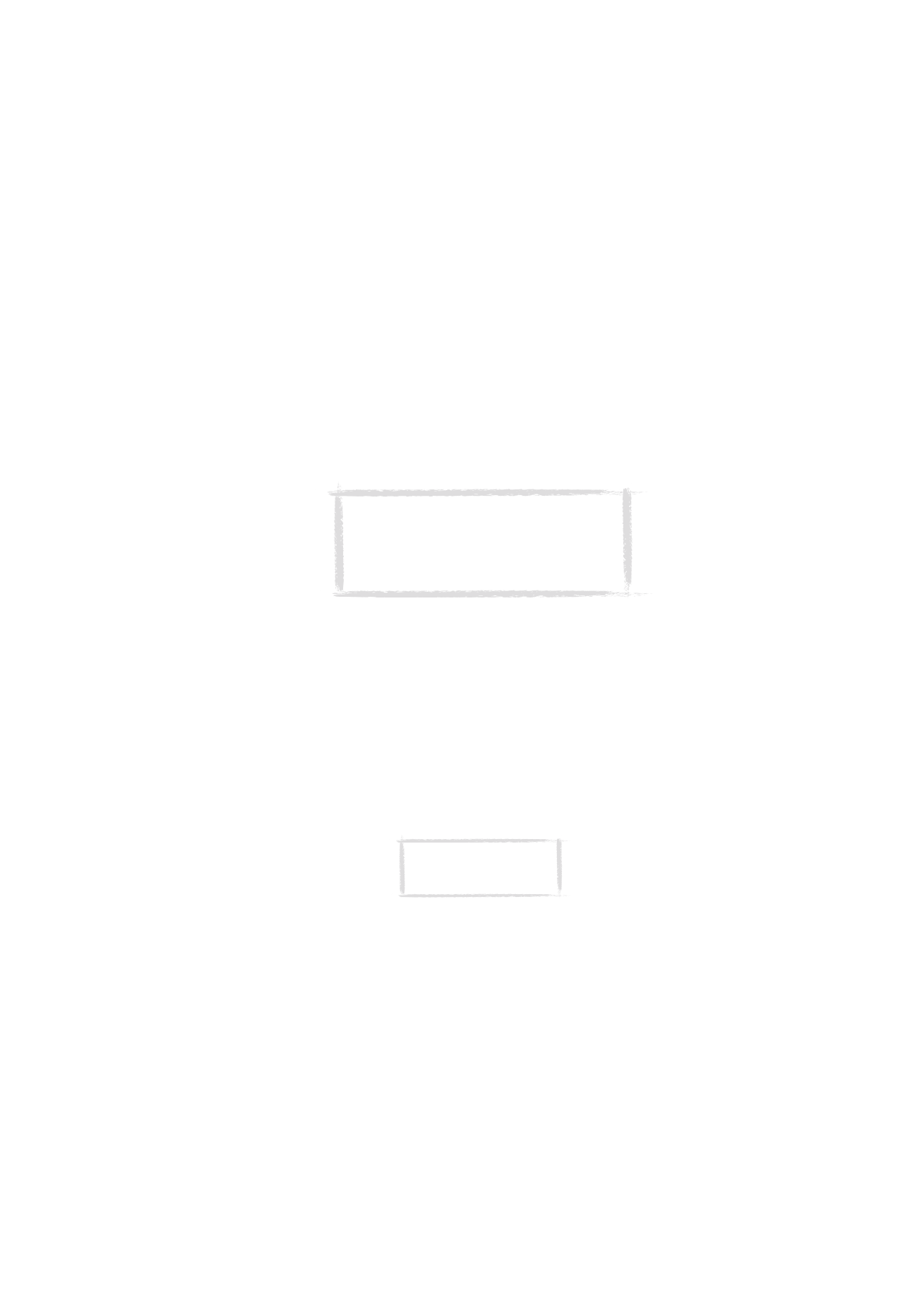
91
©2000 Nokia Mobile Phones. All rights reserved.
Om du har ett formulär öppet låter dig Byta att lägga till en fil. Du kan välja en
bifogning från mapparna Egna texter, Mottagen e-post/Mottagna
meddelanden och Nerladdade filer. Tryck Öppna för att öppna mappen, välj
önskad fil och tryck Välj.
Åter — Om du har bläddrat igenom minst två WWW-sidor ger dig Åter
möjlighet att hoppa tillbaks till föregående sida.
Vidare — Om du har bläddrat igenom minst två WWW-sidor och gått bakåt
genom att använda Åter-kommandot kan du gå framåt igen genom att välja
Vidare.
Stäng — Återvänder till listan för bokmärken.
Avbryt —Avbryter hämtningen.
Att använda Meny-knappen
När du har en WWW-sida öppen och trycker Meny blir följande alternativ
tillgängliga:
Lägg till bokmärke — Lägger till aktuell adress till listan för bokmärken.
Historik — Innehåller en lista på hämtade sidor.
Sök — Du kan söka efter olika komponenter, till exempel ord i en WWW-sida.
Öppna fil— Du kan öppna filer från mapparna Egna dokument och Nerladdade
filer.
Bokmärken — Öppnar listan för bokmärken där du kan välja en sida som ska
hämtas.
Gå off-line— Kopplar ner datasamtalet.
Läs igen (Ctrl-R) — Läser ner den aktuella WWW-sidan igen.
Aktivera autom. uppdatering (Ctrl-U)— Med detta val kommer sidan att
automatiskt uppdateras var 10:e, 30:e eller 60:e sekund. Detta kan vara
användbart för att till exempel bevaka kurser som presenteras på en WWW-
sida.
Tips: Du kan kopiera text på WWW-sidan genom
att använda Ctrl-C. Du kan senare klistra in texten i
till exempel ett dokument i Dokument-
tillämpningen genom att trycka Ctrl-V. Du kan
även skriva ut kopierad text i Dokument-
tillämpningen.
Tips: Du kan även läsa ner
en WWW-sida igen genom
att trycka Ctrl-R.
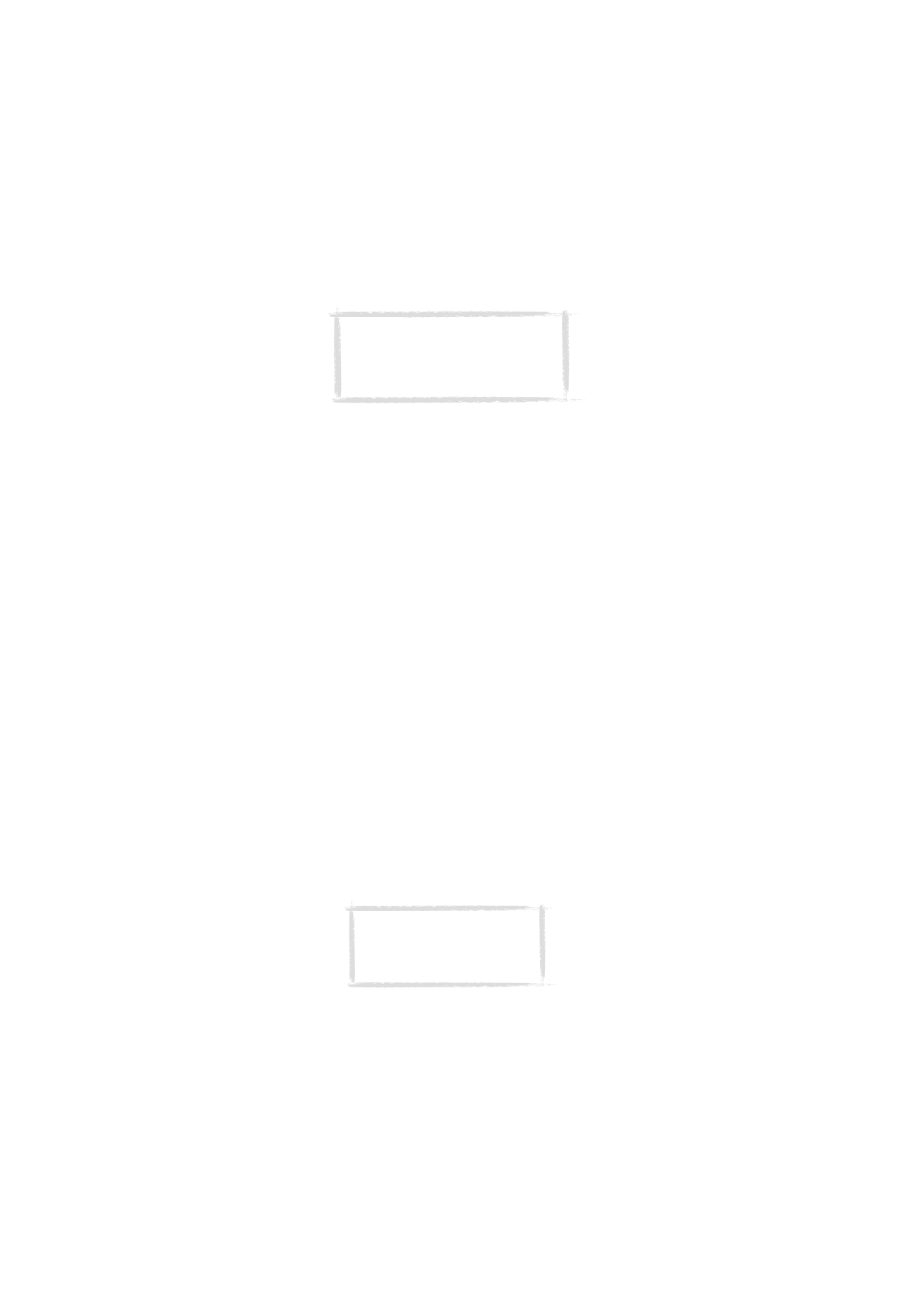
92
©2000 Nokia Mobile Phones. All rights reserved.
Stäng av automatisk uppdatering — Stoppar den automatiska uppdateringen.
Spara — Sparar sidans innehåll eller bild till mappen Nerladdade filer, eller
lägger till en adress för sidan i listan för bokmärken.
Töm alla mellanlagringar (cache)— Tömmer all cache och temporära filer.
Inställningar — Öppnar WWW inställningar. Se ”WWW inställningar” på sidan 85.
Att visa bilder
Bilder som är en del av den inhämtade WWW-sidan kallas för interna bilder.
Som standard hämtas interna bilder inte tillsammans med WWW-sidan utan
visas på WWW-sidan som ikoner (om inte valet Hämta bilder automatiskt är
satt till På i WWW-inställningar). En ej hämtad bild kan hämtas genom att
markera ikonen och trycka på Hämta bild. Communicatorn har kapacitet att
hämta bilder i JPEG och GIF-format.
Interna bilder kan också vara bildkartor. En intern bildkarta fungerar som en
hyperlänk. En hämtad och markerad bildkarta innehåller en markör som kan
flyttas med piltangenterna. När du trycker på Hämta, skickas markören till
URL och den korresponderande WWW-sidan hämtas.
Bilder som är separata dokument och inte del av ett hypertextdokument kallas
för externa bilder. När en extern bild hämtas visas den separat från
hypertextdokumentet, i en bildvisningsruta. Bildvisningskommandona för en
extern bild är desamma som för faxvisning.
Att ladda ner tilläggsprogram
WWW-tillämpningen kan användas för att installera program och plug-ins på
din communicator.
1 Gå till WWW-hemsidan där tilläggstillämpningen finns.
2 Välj den hypertextlänk som pekar på tilläggstillämpningen.
3 Tryck Hämta för att hämta tillämpningen. När tillämpningen har hämtats
öppnas installationsrutan.
4 Tryck Installera. Om det finns tillräckligt minnesutrymme kommer
tillämpningen att installeras.
OBS: Den kontinuerliga uppdateringen
stänger av funktionen Tid till
automatisk nerkoppling. Datasamtal
kopplas därför inte ner automatisk och
därför kan datasamtalet bli dyrt.
Varning för virus! Installera bara
tillämpningar på din communicator
som du fått ifrån källor som har
tillräckligt skydd mot virus.
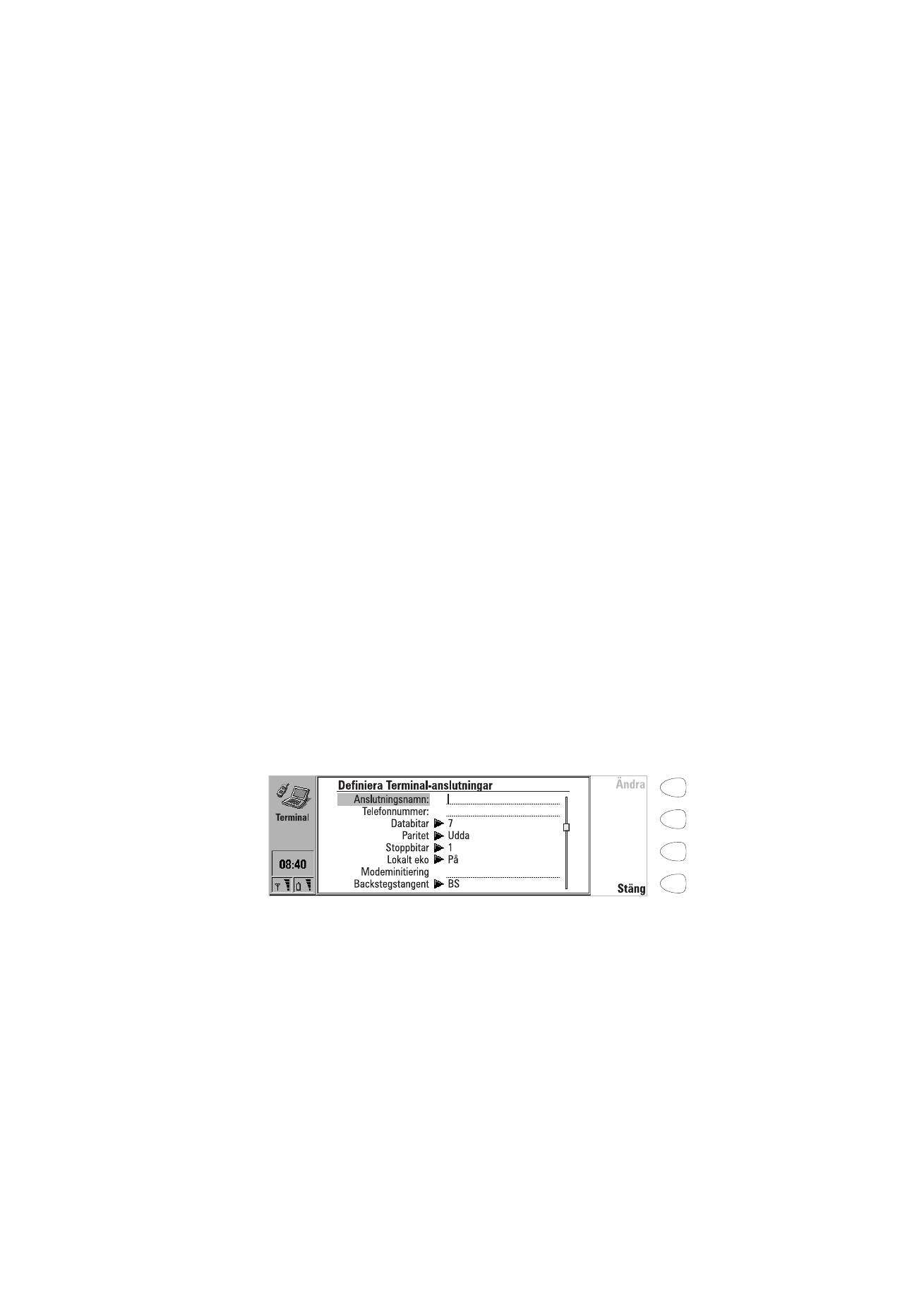
93
©2000 Nokia Mobile Phones. All rights reserved.